Habilitación de AlwaysOn
Para habilitar AlwaysOn para una instancia de SQL Server, se debe utilizar el Administrador de configuración de SQL Server. Una vez que esté habilitado AlwaysOn, debe reiniciarse esa instancia antes de crear un grupo de disponibilidad.
Pasos para habilitar AlwaysOn usando SSMS
- Hacer clic en Inicio | Todos los programas | Microsoft SQL Server 2012 | Herramientas de configuración | Administrador de configuración de SQL Server.
- Hacer clic en Servicios de SQL Server en el panel izquierdo de navegación.
- Hacer clic derecho en la instancia de SQL Server que necesita ser habilitado AlwaysOn y seleccione Propiedades.
- En el cuadro de diálogo Propiedades de SQL Server, hacer clic en la ficha Alta disponibilidad de AlwaysOn.
- Si no se ha incluido el servidor en un clúster WSFC, la casilla de verificación estará deshabilitada. Sin embargo, si el servidor está incluido en un clúster WSFC, seleccionar la casilla de verificación Habilitar grupos de disponibilidad AlwaysOn.
- Clic en Aceptar y reiniciar la instancia de SQL Server. Este procedimiento se debe realizar para cada réplica o instancia de SQL Server que participará en el grupo de disponibilidad.

Crear un grupo de disponibilidad de SQL Server usando SSMS
1. Abrir SSMS y conectarse a una instancia de SQL Server.
2. Abrir el Explorador de objetos si aún no está abierto.
3. Hacer clic con el botón derecho en la carpeta Alta disponibilidad AlwaysOn.
4. Seleccione Asistente para nuevo grupo de disponibilidad.
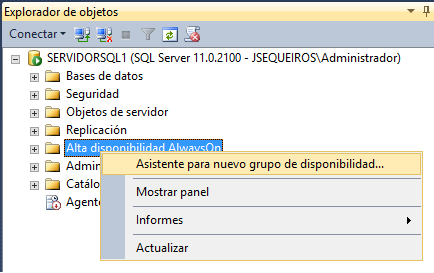
5. Hacer clic en Siguiente en la página Introducción.
6. En la página Especificar nombre del grupo de disponibilidad, ingresar en el cuadro de texto nombre del grupo de disponibilidad GrupoNegocios.

7. Haga clic en Siguiente.
En la página Seleccionar bases de datos, se puede agregar varias bases de datos como parte del grupo de disponibilidad. SQL Server le informará qué bases de datos cumplen con los requisitos y proporcionará una breve explicación del estado de cualquier problema.
8. Seleccionar la casilla de verificación a la izquierda de la base de datos AdventureWorks2012. Se puede ver información adicional sobre los requisitos previos de la base de datos al hacer clic en el enlace de la columna Estado de una base de datos determinada.

9. Clic en Siguiente.
10. La página Especificar réplicas se usa para muchos propósitos. El primero es agregar todos los servidores que formarán parte de su topología. Hacer clic en el botón Agregar réplica ubicado en la sección central de la página.
11. En la página Conectarse al servidor, ingresar el nombre del servidor que se desea incluir y clic en Conectar.
12. Repita los pasos 10 y 11 para cada servidor que participará en el grupo de disponibilidad.
13. En la columna Conmutación por error automática (hasta 2), seleccionar los cuadros que corresponden a los servidores que servirán como su par de alta disponibilidad. Tener en cuenta que se puede seleccionar un máximo de dos.
14. En la columna Confirmación sincrónica (hasta 3), seleccionar los cuadros que corresponden a los servidores que requieren replicación sincrónica. Normalmente, los servidores que forman parte del par de alta disponibilidad y aquellos en los que se realizarán las copias de seguridad están configurados para el movimiento síncrono.
15. En la siguiente columna, Secundaria legible, hay tres opciones:
- No. En el rol secundario, esta réplica de disponibilidad no permitirá ninguna conexión.
- Sí. En el rol secundario, esta réplica de disponibilidad permitirá el acceso de lectura a todas las conexiones, incluidas las que se ejecuten con clientes anteriores.
- Solo intento de lectura. En el rol secundario, esta réplica de disponibilidad solo permitirá las conexiones de intención de lectura en la cadena de conexión
Su elección depende de los requisitos de su organización. Si tiene la intención de descargar cargas de trabajo de solo lectura, debe seleccionar Sí o Solo para lectura. En la siguiente imagen, uno está configurado en No, uno en Sí y uno solo en Intento de lectura.

16. Hacer clic en la pestaña Extremos.
SQL Server creará estos puntos finales si aún no existen. El nombre del endpoint es Hadr_endpoint; esta convención de nombres es nueva para SQL Server 2012. El administrador tiene la capacidad de establecer el puerto y la configuración de cifrado. Dejar la configuración predeterminada tal como está.

17. Hacer clic en la pestaña Preferencias de copia de seguridad.
En esta pestaña se configura las preferencias de copia de seguridad, excluir réplicas, y establecer la configuración preferida para trabajos de copia de seguridad automatizados. Se puede priorizar las preferencias de réplica de copia de seguridad especificando un número mayor para una réplica determinada.
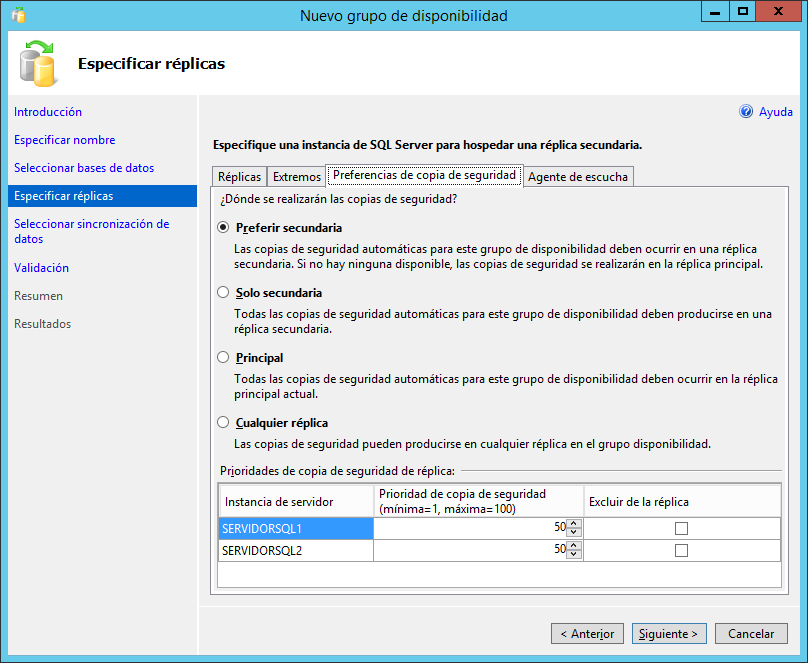
18. Hacer clic en la pestaña Agente de escucha.
El Agente de escucha (listener) es un nombre de red virtual que se puede usar para acceder al grupo de disponibilidad. Cuando las aplicaciones y los usuarios finales se conectan, deben conectarse usando un agente de escucha en lugar del nombre de la red física. En el caso de una conmutación por error, el agente de escucha se mueve al servidor primario actual. Como resultado, cualquier cambio de rol sería transparente para las aplicaciones.
19. Seleccionar la opción Crear un agente de escucha del grupo de disponibilidad.
20. Ingresar ListenerNegocios en el cuadro de texto Nombre DNS del agente de escucha.
21. Ingresar 1433 en el cuadro de texto Puerto, a menos que se cambie el puerto del Servidor SQL.
22. Seleccionar IP estática en la lista desplegable Modo de red.
23. Hacer clic en Agregar e ingresar una dirección IP disponible y válida en el cuadro de texto Dirección IPv4.

24. Hacer clic en Aceptar.

25. Haga clic en Siguiente.
En la página Seleccionar sincronización de datos iniciales, se presentan tres opciones:
- El valor predeterminado, Completo, realizará una copia de seguridad en el momento en que se crea el grupo de disponibilidad y restaurará esa copia de seguridad en todas las réplicas desde una carpeta compartida accesible por todas las réplicas. Todos los servidores deben tener acceso a esta ruta para que esta opción funcione correctamente.
- El segundo, Solo unirse, es típicamente para grandes bases de datos. En este caso, el DBA debe copiar las copias de seguridad completas y del registro de transacciones en las réplicas fuera del proceso de creación del grupo de disponibilidad y restaurarlas con NORECOVERY para que las réplicas ya estén restauradas antes de que se cree el grupo de disponibilidad.
- En el escenario final, deberá seguir los pasos proporcionados en http://msdn.microsoft.com/en-us/library/hh272568.aspx. Por lo general, utilizará esta opción cuando desee iniciar manualmente el movimiento de datos.
26. Por ahora, aceptar el valor predeterminado y clic en Siguiente.

27 En la página Validación, SQL Server realiza una validación para asegurarse de que todo esté listo para crear el grupo de disponibilidad. Cuando elige la opción Completa para inicializar las réplicas, las bases de datos no pueden existir en las réplicas o la validación fallará. Hacer clic en Siguiente.

28. En la página Resumen, se muestra una lista completa de todas las configuraciones. También puede se puede visualizar todos los pasos que se realizará usando el botón Script ubicado en la esquina inferior derecha de la página. Hacer clic en Finalizar y comenzará el proceso de creación del grupo de disponibilidad.
29. Al hacer clic en la flecha junto a Más detalles, SQL Server proporciona una lista completa de todos los pasos que se realizarán al crear el grupo de disponibilidad.
Cuando todo se haya completado correctamente, expandir la carpeta Alta disponibilidad AlwaysOn y luego expandir los grupos de disponibilidad, donde encontrará el nuevo grupo.

Además de ver el grupo de disponibilidad, al expandir Grupos de disponibilidad se puede ver las carpetas de réplicas de disponibilidad, bases de datos de disponibilidad y agentes de escucha del grupo de disponibilidad.

Al hacer clic derecho en Replicas de disponibilidad o en Bases de datos de disponibilidad, puede agregar bases de datos o réplicas adicionales a su grupo de disponibilidad. Tenga en cuenta que si intenta hacer esto con los Agentes de escucha del grupo de disponibilidad, recibirá un error. Esto se debe a que cada grupo de disponibilidad solo puede tener un agente de escucha (listener).